Ein effektiver Weg, um den RAM bei einem Laptop und alternativen Methoden zu erhöhen

- 2502
- 535
- Robin Wollmann
Bei der Auswahl eines tragbaren Computers, dh einem Laptop, sollten Sie auf seine Eigenschaften achten. In diesem Fall spielt RAM eine große Rolle. Die Leistung hängt weitgehend davon ab, die Fähigkeit, eine bestimmte Anzahl von Prozessen gleichzeitig zu starten, ohne Geschwindigkeit und Leistung zu verlieren.

Als Komplexität moderner Programme und Spiele beginnen einige Benutzer einen Mangel an RAM zu erleben. Es ist nicht notwendig, einen neuen Laptop zu kaufen. Die Notwendigkeit, den aktuellen RAM zu erweitern, entsteht jedoch immer noch.
Es gibt einen effektivsten und effektivsten Weg, um das RAM -Volumen zu erhöhen. Es gibt jedoch alternative Methoden, die auch Aufmerksamkeit verdienen.
Die Hauptmethode
Wenn sich die Frage auf die Erhöhung des aktuellen RAM Ihres Computers stellt.
Ein Update in Form einer Erhöhung des Speicher -RAM, dh RAM oder RAM, entsteht normalerweise aufgrund der Notwendigkeit, die Leistung eines Computergeräts zu erhöhen.
Normalerweise werden die Benutzer in solchen Situationen gestellt, wie die RAM erhöht werden soll:
- Auf dem Laptop wurde eine neue Version des Betriebssystems installiert, weshalb der Computer langsamer zu funktionieren begann
- Dabei gibt es Benachrichtigungen darüber, dass RAM nicht ausreicht
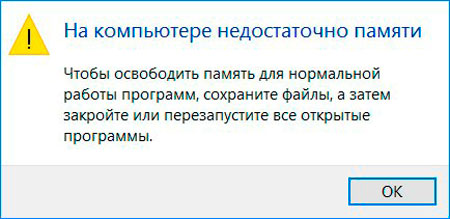
- Moderne Spiele und Programme wollen nicht beginnen, obwohl der Laptop in Bezug auf die Systemanforderungen sie immer noch erfüllt.
Andernfalls funktioniert der Computer einfach nicht normal, und die Kosten eines großen RAM rechtfertigen sich nicht selbst.
Die Wahl der RAM -Module
Wenn sich der Benutzer entschied, den RAM auf seinem tragbaren PC zu erhöhen, dh auf einem Laptop, müssen Sie zunächst das entsprechende neue Modul auswählen.
Die Wahl hängt davon ab, welche Art von RAM auf einem bestimmten Computergerät verwendet wird und wie viele Nester dem Laptop unter zusätzlichen Planken angeboten werden. Meistens gibt es DDR4 -Bretter, aber es kann auch veraltet DDR3 stoßen.
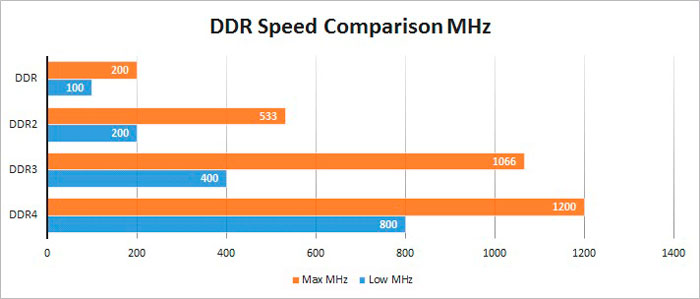
Der einfachste Weg, um die aktuellen Parameter des RAM über Windows 10 herauszufinden, die Task -Manager- und Abschnittsleistung zu öffnen. Hier in der Unterkategorie zeigt das System Informationen über die Frequenzen und die Art der Planke an. Es kann auch mit einem CPU-Z der Versorgungstyp durchgeführt werden.
Wenn Sie die aktuelle Anzahl der Nester und das RAM -Volumen kennen, können Sie die Indikatoren von RAM erhöhen. Die Frage ist jedoch, wie sehr diese Parameter ändern können. Hier ist es notwendig, darauf zu erstellen, wie viel das Maximum RAM ermöglicht, das auf einem tragbare Computer verwendete Motherboard zu installieren.

Wenn wir über budgetarische billige Laptops sowie über mehrere veraltete Mid -Budget -Modelle sprechen, können Sie RAM häufig auf 4 GB sehen. Dies soll nicht heißen, dass dies nur sehr wenige sind, aber für bestimmte Aufgaben reicht es nicht mehr aus. Daher besteht die Notwendigkeit, das fehlende RAM -Volumen zu erhöhen.
Wenn die Laptop -Analyse die Verwendung von RAM für 4 GB und das Vorhandensein von 2 Brettern mit maximal 16 GB aufgrund des Motherboards zeigte, können Sie die folgenden Optionen auswählen:
- Aktuelle Indikatoren um das 2 -fache erhöhen. Das heißt, kaufen Sie eine andere ähnliche Bar für 4 GB, die insgesamt 8 GB RAM ergibt.
- Erhöhen Sie den RAM 4 -mal. Dies ist teurer, aber die Leistung wird höher sein. Dann wird die alte Balken zurückgezogen und jeweils 2 Module von 8 GB installiert.
Es ist äußerst wichtig, dass die verwendeten Module in Volumen, Frequenz und Timing identisch sind. Im Falle einer Fehlanpassung wird die Stabilität der Arbeit verletzt.
Einige glauben, dass es einfacher ist, einen Balken mit 16 GB als 2 je 8 GB zu setzen. Dies ist ein weit verbreitetes Missverständnis. 2 Module funktionieren stabiler und effizienter als einer leistungsstarke.
Installation
Nachdem Sie sich für die Auswahl entschieden und geeignete zusätzliche Modelle finden, müssen Sie mit der Installation beginnen. Dazu ist es nicht erforderlich, das Service Center zu kontaktieren. Es ist durchaus möglich, das RAM -Modul im Laptop durch Ihre eigenen Hände zu ersetzen.
Hier ist die Hauptsache, sich an bestimmte Regeln zu halten und eine Folge von Aktionen beizubehalten. Die Anweisungen können in diesem Formular eingereicht werden:
- Trennen Sie den Laptop von der Stromquelle;
- Die Batterie entfernen;
- Bei der Verwendung der Nicht -Batterie -Batterie muss er getrennt werden, nachdem es möglich ist, zu den internen Komponenten des Geräts zu gelangen
- Schrauben Sie die Schrauben von der hinteren Abdeckung auf dem Laptop mit dem geeigneten Schraubendreher ab
- Entfernen Sie den Deckel und finden Sie die Slots für RAM
- Wenn Sie planen, den alten Widder zu reinigen und neue Module zu setzen, biegen Sie die Fixer vorsichtig und entfernen Sie das Rack

- Fügen Sie die neue Balken ein, damit die Rillen übereinstimmen müssen

- Drücken Sie das Modul zum Klick, was bedeutet, dass die Leiste aufgezeichnet wird
- Die Batterie anschließen;
- Den Laptop einschalten.
Abhängig vom spezifischen Modell und der Laptop -Marke muss der Benutzer in einigen Fällen nicht nur den Deckel, sondern den gesamten Rücken entfernen. Dies ist ein komplexer und langerer Prozess, aber es ist immer noch möglich, mit Ihren eigenen Händen damit fertig zu werden.
Überprüfen Sie, ob das Betriebssystem ein neues Modul sieht. Sie können diese Softwaretools des Betriebssystems selbst oder über einen CPU-Z für den Dienstprogramm ausführen.
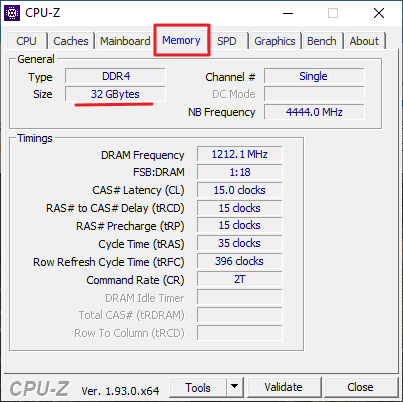
Es stellt sich heraus, dass bei einer Zunahme des RAM für Laptops nichts grundlegend kompliziert ist. Zuerst müssen Sie sicherstellen, dass es eine solche Gelegenheit gibt, dann ein neues Modul auswählen und gemäß den Anweisungen im entsprechenden Anschluss installieren.
Alternative Methoden
Zusätzlich zum physischen Anstieg des RAM durch den Kauf zusätzlicher Module können Sie auch alternative Methoden verwenden.
Es gibt mehrere Optionen gleichzeitig, wie Sie den RAM auf Ihrem Laptop erhöhen können, ohne zusätzliche RAM -Planken zu kaufen.
Dies geschieht mit:
- Festplatte;
- Flash -Laufwerke;
- BIOS.
Jetzt getrennt über jede der vorgestellten Optionen.
BIOS
Eine der alternativen Methoden, um den RAM auf einem tragbaren Computer zu erhöhen, besteht darin, die Einstellungen in BIOS zu verwenden.
Gleichzeitig spielt es keine Rolle, welche Version des Betriebssystems auf dem Laptop installiert ist, unabhängig davon. Wenn Sie den fehlenden RAM auf einem tragbaren Computer erhöhen müssen, müssen Sie Folgendes ausführen:
- Klemmen Sie je nach Laptop -Modell die Taste oder eine Kombination von Tasten, wenn Sie den Laptop einschalten, um das BIOS zu betreten
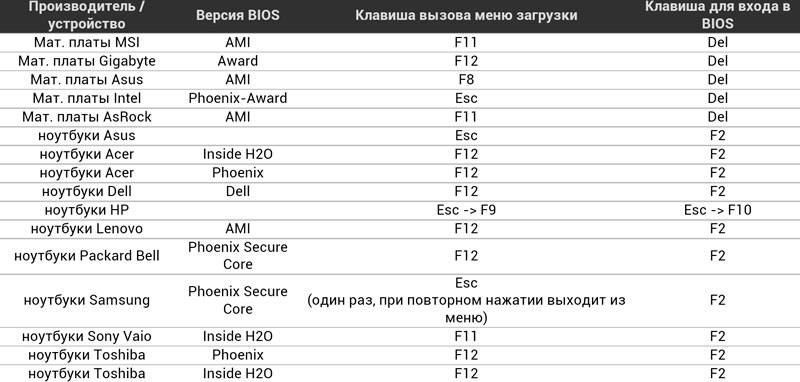
- Anmelden;
- Öffnen Sie einen Abschnitt, in dem alle integrierten Geräte geschrieben werden
- Finden Sie einen Parameter, der als VGA Sharing Memory oder mit einem ähnlichen Namen bezeichnet wird
- Wählen Sie einen neuen Wert für RAM im Rahmen des zulässigen Rahmens;
- Speichern Sie die vorgenommenen Änderungen;
- Senden Sie einen Computer, um neu zu starten.
Hier lohnt es sich, sich auf ein Problem unerfahrener Benutzer zu konzentrieren. Viele von ihnen setzen maximale Werte, was zu schwerwiegenden und potenziell gefährlichen Folgen führt.
Es ist wichtig zu beachten.
Dies wird die optimale Einstellung sein. Aus diesem Grund steigt die Leistung und die Geschwindigkeit des Betriebs an, aber die Ausrüstung selbst wird aufgrund einer erhöhten Belastung und intensiven Verschleiß nicht vorzeitig ausfallen.
Ein abnehmbares Flash -Laufwerk
Mit einem herkömmlichen Flash -Laufwerk können Sie auch das auf einem Laptop fehlende RAM -Volumen erhöhen.
Der Punkt ist, dass das Laufwerk als Schwungdatei verwendet wird. Nur er wird ein abnehmbares Medium haben und keine Ladung auf einer Festplatte verwenden und eine Ladung geben. Nicht die schlechteste Option, um den RAM zu erhöhen, dh RAM, unter Verwendung von Windows 7 oder neueren Optionen für das Betriebssystem.
Laut den Benutzern selbst, die diese Methode getestet haben, ist der einfachste Weg, den Speicher des RAM unter Windows 10 aufgrund von Flash -Laufwerken zu erhöhen. In diesem Betriebssystem funktioniert die Ready Boost -Technologie angeblich besser. Dies ist jedoch eine kontroverse Aussage, da die Technologie der RAM -Erhöhung in allen Versionen des Betriebssystems ab Windows 7 verfügbar ist und nicht über einen globalen Unterschied in seiner Arbeit zu sprechen ist, je nach Operationssaal über einen globalen Unterschied.
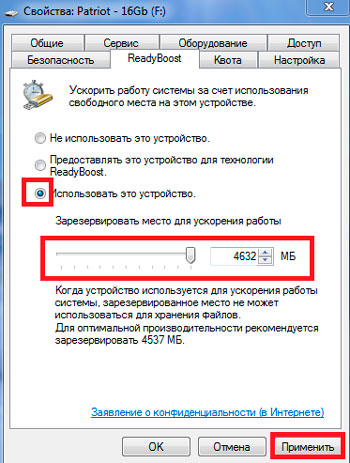
Bevor Sie in Phasen darüber sprechen, wie Sie den fehlenden Speicher Ihres tragbaren Computers aufgrund des externen Laufwerks erhöhen können, müssen Sie sicherstellen, dass in Ihrem Fall eine solche Chance vorhanden ist.
Dafür ist es wichtig, dass die verwendeten Geräte mehrere Anforderungen erfüllt. Nämlich:
- Der Laptop sollte vom Betriebssystem nicht älter als die Windows 7 -Version installiert werden, wodurch diese Option für die Erweiterung des RAM auf Windows Vista und XP unmöglich ist
- Das Flash -Laufwerk selbst sollte ein Volumen von mindestens 1 Gigabyte haben;
- Flash -Laufwerk 3 MB/s und mehr.
Jetzt ist es ziemlich schwierig, tragbare Computer mit Windows XP oder Vista zu finden. Und die meisten Budget -Flash -Laufwerke passen leicht in minimale Anforderungen ein.
Sie sollten sich auch auf mehrere wichtige Punkte konzentrieren:
- Wenn Sie ein 4 -GB -Flash -Laufwerk oder mehr zur Verfügung haben, formatieren Sie es im NTFS -Standard.
- Wählen Sie ein abnehmbares Laufwerk, dessen Volumen im Vergleich zu den aktuellen Parametern von RAM 2-3-mal größer ist. Wenn der RAM eine reguläre 4 GB RAM hat, nehmen Sie das Flash-Laufwerk mit 8-16 GB.
Wenn alle diese Bedingungen erfüllt sind, können Sie beginnen, den RAM auf Kosten des Flash -Laufwerks zu erweitern.
Dies muss Folgendes erfolgen:
- Bereiten Sie ein Flash -Laufwerk vor, formatieren Sie es nach Bedarf
- Verbindung zu einem kostenlosen USB -Teil herstellen;
- Warten Sie auf die automatischen Verkaufsales;
- Klicken Sie auf das Element "Beschleunigen Sie die Operation";
- Wenn der AutoStart nicht angezeigt wurde, öffnen Sie über meinen Computer die Eigenschaften des abnehmbaren Laufwerks
- Öffnen Sie eine Registerkarte namens Ready Boost;
- Beachten Sie mit einem Tick des Elements "Geben Sie dieses Gerät bereit"
- Wählen Sie das entsprechende Volumen aus, um den RAM zu erweitern
- Drücken Sie auf "auftragen";
- Füllen Sie die Änderungen mit der OK -Taste aus.
In so einfach. Sie sollten jedoch keinen ähnlichen Effekt aus solchen Aktionen erwarten, wie bei der Installation neuer RAM -Module.
Hilfe von einer Festplatte
Sie können den RAM auch auf Kosten einer Festplatte erweitern. Und dies zu tun ist nicht so schwierig wie manche scheinen zu sein.
Ausgehend von der Windows XP -Version auf Laptops und PCs unter der Kontrolle dieses Betriebssystems erschien so etwas als virtueller Speicher. Tatsächlich ist dies Teil einer Festplatte, die als Hilfe für RAM verwendet wird. Wenn der Basis -RAM nicht ausreicht, ist der ausgewählte Bereich angeschlossen und RAM fällig.
Viele haben von einem solchen Konzept als Pumpdatei gehört, aber nicht auf virtuellen Speicher gestoßen. Tatsächlich sind dies ein und dasselbe, nur die Namen sind unterschiedlich.
Wenn die Option beim Kauf des RAM eines neuen Benutzers nicht zum Benutzer passt, hat er Angst, die Einstellungen in BIOS zu ändern, und ich möchte keinen ganzen Flash -Laufwerk unter Expansion unterscheiden, dann gibt es nur eine Option mit einer Option mit einem Erweiterung des Gedächtnisses aufgrund eines Teils des Raums der Festplatte.
Um das gewünschte zu erreichen, müssen Sie solche Schritte unternehmen:
- Drücken Sie das Computersymbol mit der rechten Taste und wählen Sie das Menü "Eigenschaften"
- einen Abschnitt mit zusätzlichen Parametern öffnen;
- Klicken Sie auf das Element "zusätzlich";
- Klicken Sie im Speed -Segment auf die Schaltfläche "Parameter"
- dann wieder zum Artikel "zusätzlich";
- Und jetzt auf der Schaltfläche "Änderung".
Ein Fenster mit virtuellen Speichereinstellungen, dh eine Swing -Datei, sind mehrere Optionen zur Auswahl eines Benutzers gleichzeitig verfügbar. Kostet einen Scheckplatz an einem automatischen Definitionspunkt Standard. Außerdem kann die Schwungdatei vollständig ausgeschaltet oder auf manuell eingestellt werden.
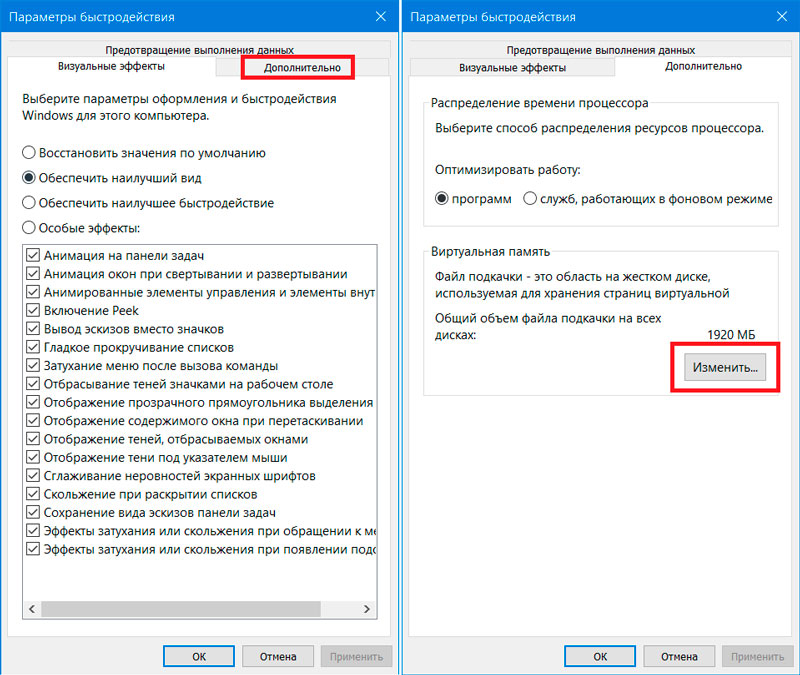
Bei manueller Abstimmung ist es möglich, 2 Eigenschaften zu ändern. Nämlich:
- Ursprüngliche Größe. Es wird empfohlen, einen Wert von 1 bis 1,5 aus der Größe des verwendeten Speicherspeichers auszuwählen. К о Und ноут & бк базово предлагает 4. Aber nicht mehr.
- Maximale Größe. Und hier wird immer die gleiche Bedeutung festgestellt. Es sollte 2 -mal höher sein als das vorhandene RAM -Volumen. Mit regulärer 4 GB wird hier die Nummer 8 GB vorgeschrieben.
Am korrektsten, schalten Sie zuerst die Schwungdatei vollständig aus, wenden Sie die Änderungen an, starten Sie den Computer neu und führen Sie dann einen Schritt -by -Step -Anweisungen durch.
Dies geschieht, damit das System einen Abschnitt einer Festplatte auswählt, der nicht unter der Pumpendatei fragmentiert wurde. Der Computer kann also merklich schneller arbeiten.
WICHTIG. Verwenden Sie eine Swing -Datei für SSDs für solide Storage Storage Storage. Sie selbst sind schnell und solche Ereignisse spiegeln sich negativ im Leben des Dienstes und der Leistung wider.Trotz der Anwesenheit mehrerer alternativer Möglichkeiten, Standard -RAM -Indikatoren zu erhöhen, ohne im physischen Plan etwas zu ändern.
Was Sie daraus wählen, entscheidet jeder Benutzer über sich selbst. Sie können mit einfachen Lösungen beginnen, ein Flash -Laufwerk im Fall ausprobieren, einen Teil der Festplatte hervorheben. Wenn das Ergebnis die Erwartungen nicht erfüllt und der Laptop weiterhin unter dem Mangel an RAM leiden wird, ist es besser, ein neues Modul zu kaufen und es im Nest zu installieren. Dies ist nicht schwierig, aber so effektiv wie möglich.
Abonnieren, Kommentare hinterlassen, Fragen zum Thema stellen!
- « PS4 oder Xbox One - Überprüfung und Vergleich von Präfixen
- So richten und flashen Sie den D-Link Dir300-Router »

